身に覚えのないログイン通知を受けた場合の対処法
概要
最近、知らないうちにアカウントへ不正ログインされる被害が増えています。Yahoo! JAPANやLINEでは、ログイン通知が届くので見逃さず確認することが大切です。通知を見たら、ログイン履歴や利用中の端末をチェックし、心当たりのないものはすぐログアウトしましょう。そのうえで、パスワードの変更や生体認証など、安全なログイン方法に見直すことも忘れずに。不審な動きには早めに気づき、被害を防ぎましょう。

はじめに
近年、さまざまなサイトやアプリでログインを行う機会が増える一方で、不正アクセスによるトラブルも注目されるようになりました。
特に「いつの間にか自分のアカウントにログインされている」「通知が来たけどログインした覚えがない」といった事態は誰にでも起こりえます。
そのような状況を防ぐためには、通知を見逃さないこと、ログインの履歴を確認すること、身に覚えのない端末情報がないか確認すること、そして必要に応じて設定を変更することが重要です。
本記事では、Yahoo! JAPANとLINEを例に、通知を受け取った際の確認方法や、実際に身に覚えのないログインが見つかったときの対処手順を分かりやすく解説します。
1. 通知を見逃さない
身に覚えのないログインを早期に発見するための第一歩が「通知を見逃さない」ことです。
自分のアカウントに第三者がログインした場合、Yahoo! JAPANでは登録されたメールアドレスに、LINEではトーク画面に通知が届きます。
通知を必ず確認し、しっかり対応することが大切です。
Yahoo! JAPANからの通知内容
- 登録メールアドレスに「[Yahoo! JAPAN]ログインアラート」という件名のメールが届きます。
- ログインした時間やデバイスの種類などが記載されているので確認します。

LINEからの通知内容
- LINEのトーク上のLINE公式アカウントをタップします。
- ログインしたデバイスの種類や場所が記載されているので確認します。

2. ログインの履歴を確認する
通知を受け取ったら、まずは本当に自分が意図して行ったログインかどうかを確認しましょう。
いつもと異なる場所や端末からの通知が届くこともあります。
Yahoo! JAPANでの確認方法
- ログインアラートに記載された情報を確認し、登録情報ページにアクセスします。
- 「登録情報」→「ログインとセキュリティ」→「ログイン履歴」でアクセス日時や利用端末、アクセス元地域を確認します。
- 身に覚えのないログインが存在するか確認します。

LINEでの確認方法
- 「LINEからの通知内容」を通じて身に覚えのないログインが存在するか確認します。
3. 身に覚えのない端末からログアウトをする
さらに、安全確認のため「ログイン中の端末」を調べましょう。
現在どの端末からアクセスしているかを確認することで、身に覚えのない端末が使用されているかどうかを確認できます。
身に覚えのない端末が使用されている場合はその端末を選択して、ログアウトしてください。
Yahoo! JAPANでの操作方法
- 「登録情報」→「ログインとセキュリティ」→ 「ログイン中の端末」へ進みます。
- ログインしている端末をすべて表示し、身に覚えのない端末があればログアウトします。
詳しくは身に覚えのないログインがないか確認しよう(Yahoo! JAPAN IDガイド)をご確認ください。
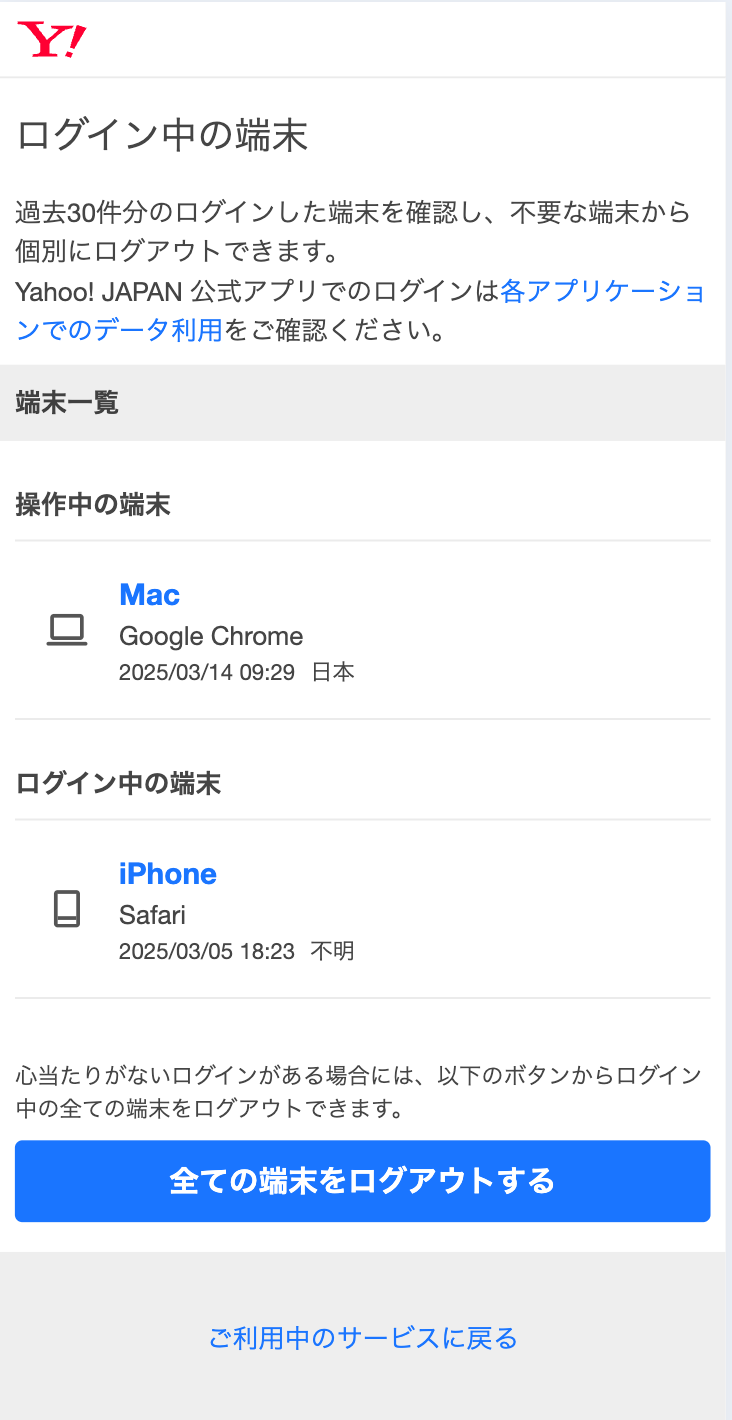
LINEでの確認方法
- 「設定」→「アカウント」→「ログイン中の端末」ページを開きます。
- 身に覚えのない端末を選んでログアウトします。
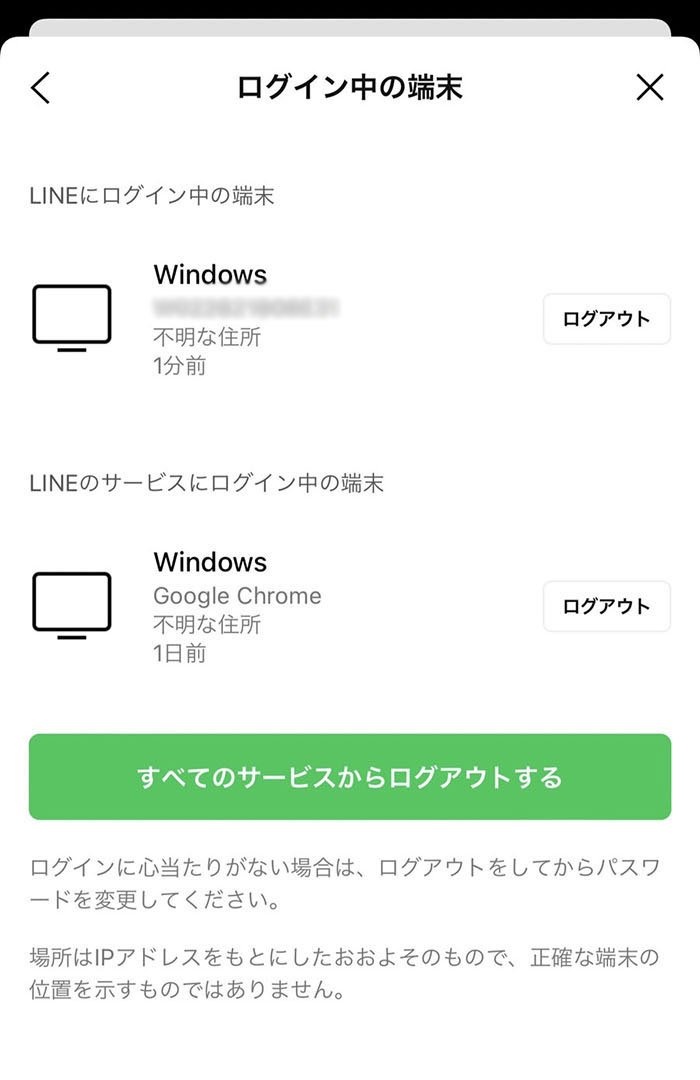
4. ログイン方法の変更
身に覚えのない端末をログアウトした後は、安全性を強化するためにログイン方法を見直しましょう。
ログイン方法を見直すことであなたのアカウントへの不正アクセスを防ぐことができます。
Yahoo! JAPAN IDにおけるパスワードの無効設定やパスキー(生体認証)の登録方法は、以下のガイドを参考にしてください。
- 不正アクセスを防止し、より安全にサービス利用 パスワード無効設定(Yahoo! JAPAN IDガイド)
- 指紋・顔・画面ロック認証でかんたんにパスキーによるログイン(Yahoo! JAPAN IDガイド)
LINEにおけるパスワード設定の変更方法は以下を参考にしてください。
まとめ
身に覚えのないログインを見つけたら、素早い対処が肝心です。
もし不審なログイン通知を見落としてしまうと、個人情報の不正使用やアカウントの乗っ取りなどにつながる可能性があります。
常に「どこかで誰かがアクセスしていないか」を意識し、通知をこまめにチェックしましょう。
そうすることで、トラブルを早期に発見し、大きな被害を防ぐことができます。
万全のセキュリティ対策を取り、安心してインターネットを活用してください。